Неплохой IPTV плеер для устройств на Android. На момент написания инструкции, последняя версия плеера 1.9.4.0.
Скачиваете apk-файл с плеером, устанавливаете плеер.
Производите настройку плеера на наш сервис.
Запускаете его, открывается следующая страница:
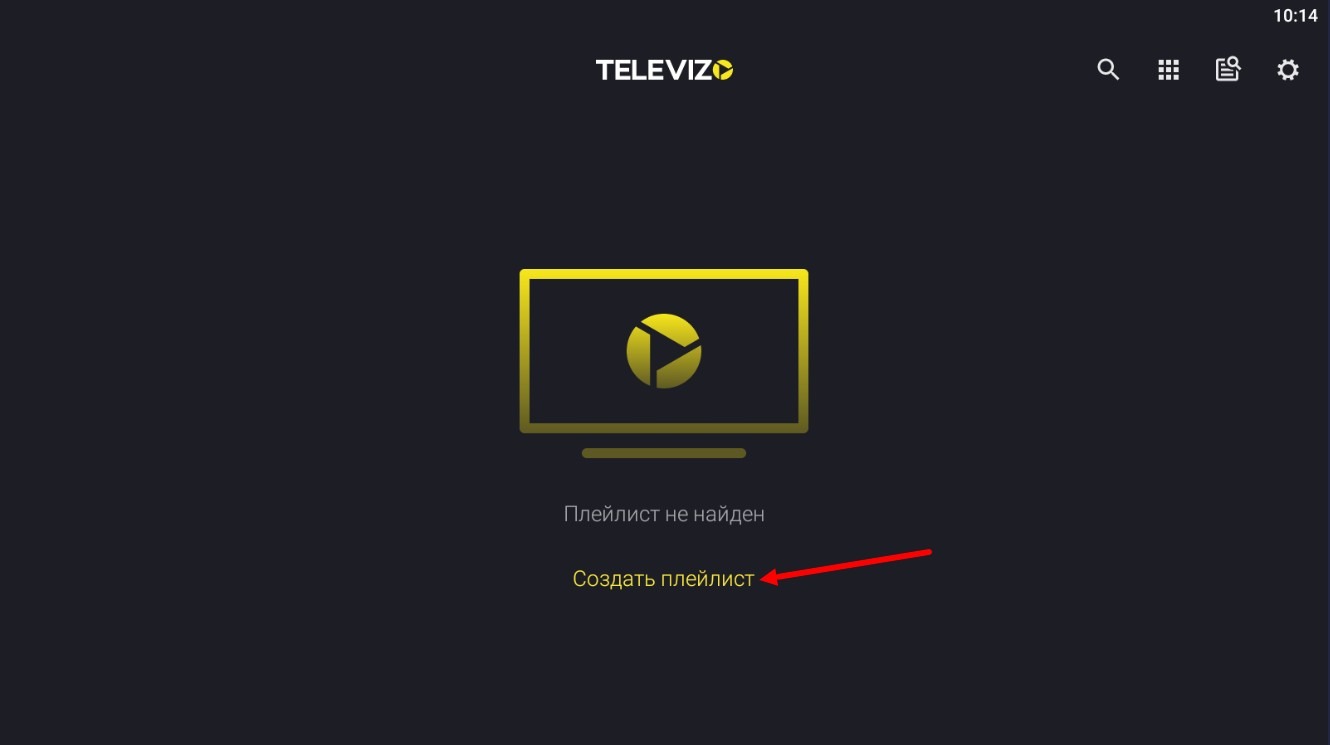
В которой нужно нажать "Создать плейлист". Откроется окно с предупреждением:
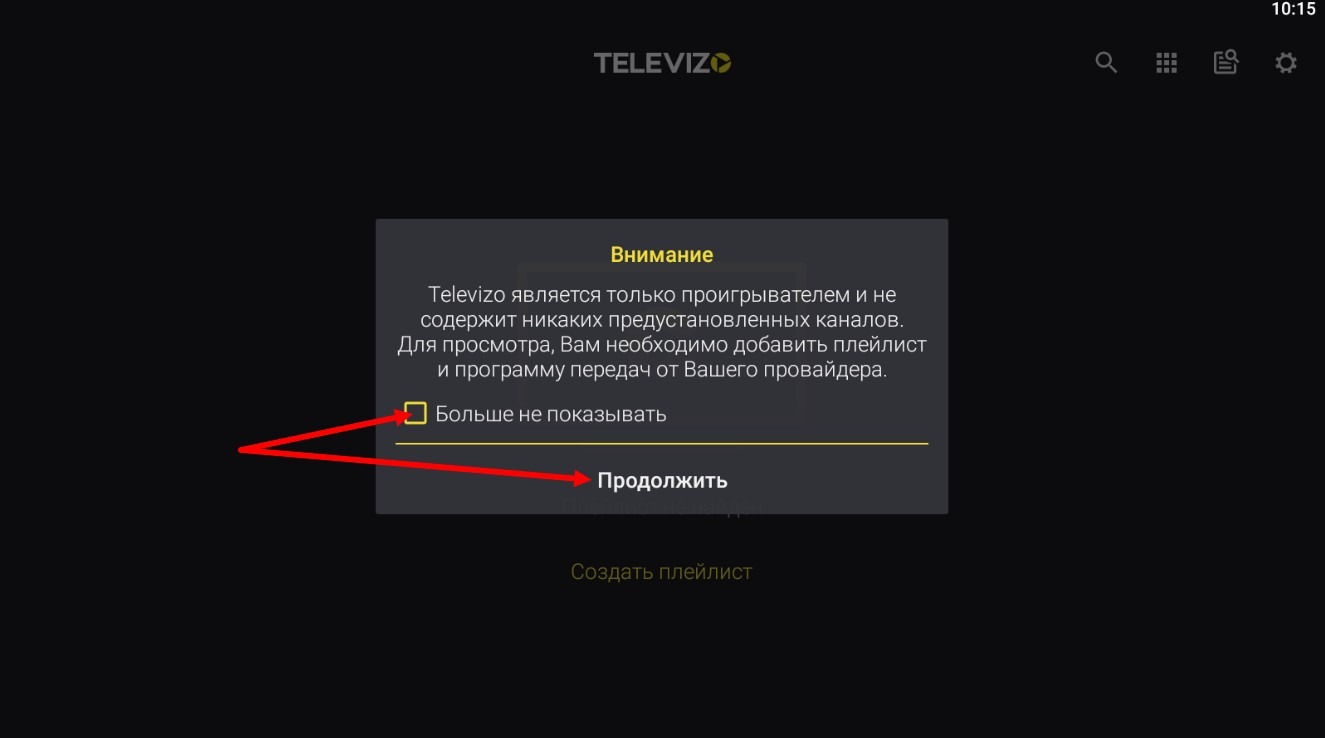
Ставим галку "Больше не показывать" и нажимаем "Продолжить". Открывается следующее окно настроек:
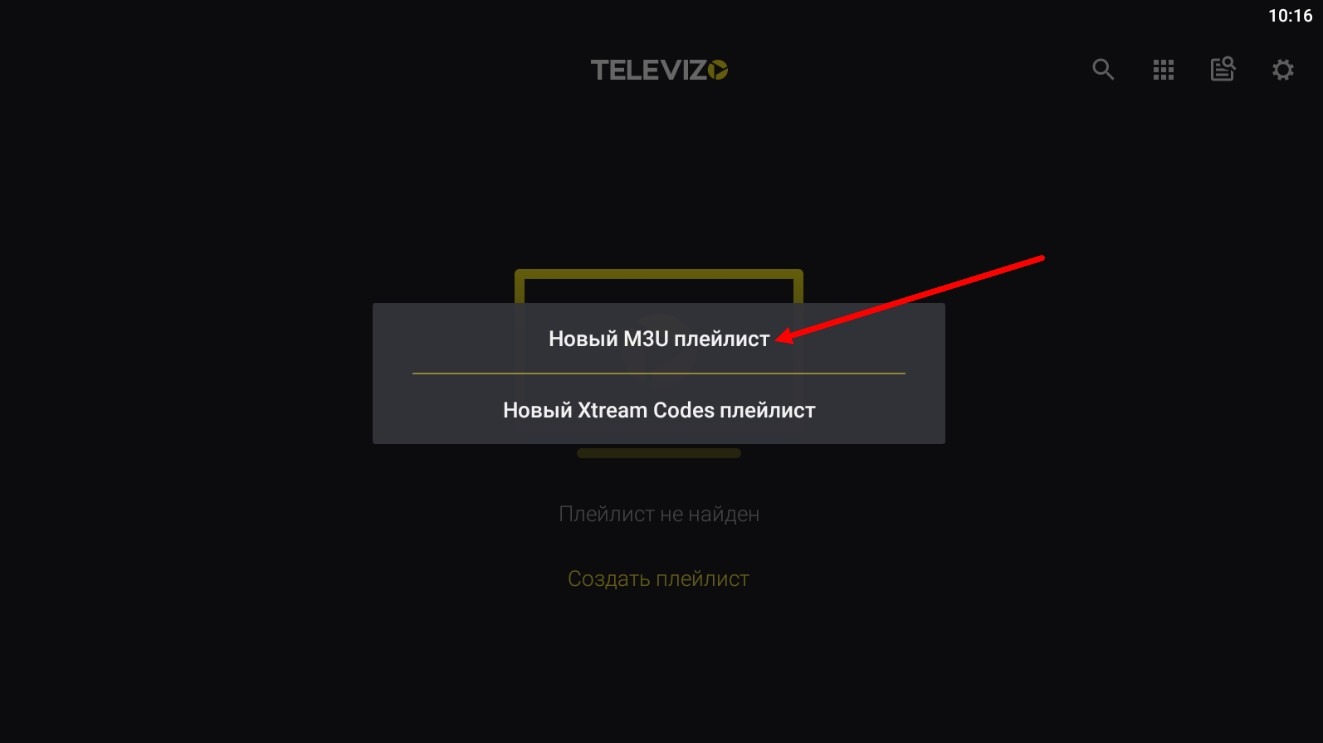
Нажимаем "Новый M3U плейлист". Откроется следующее окно настроек для ввода данных плейлиста:
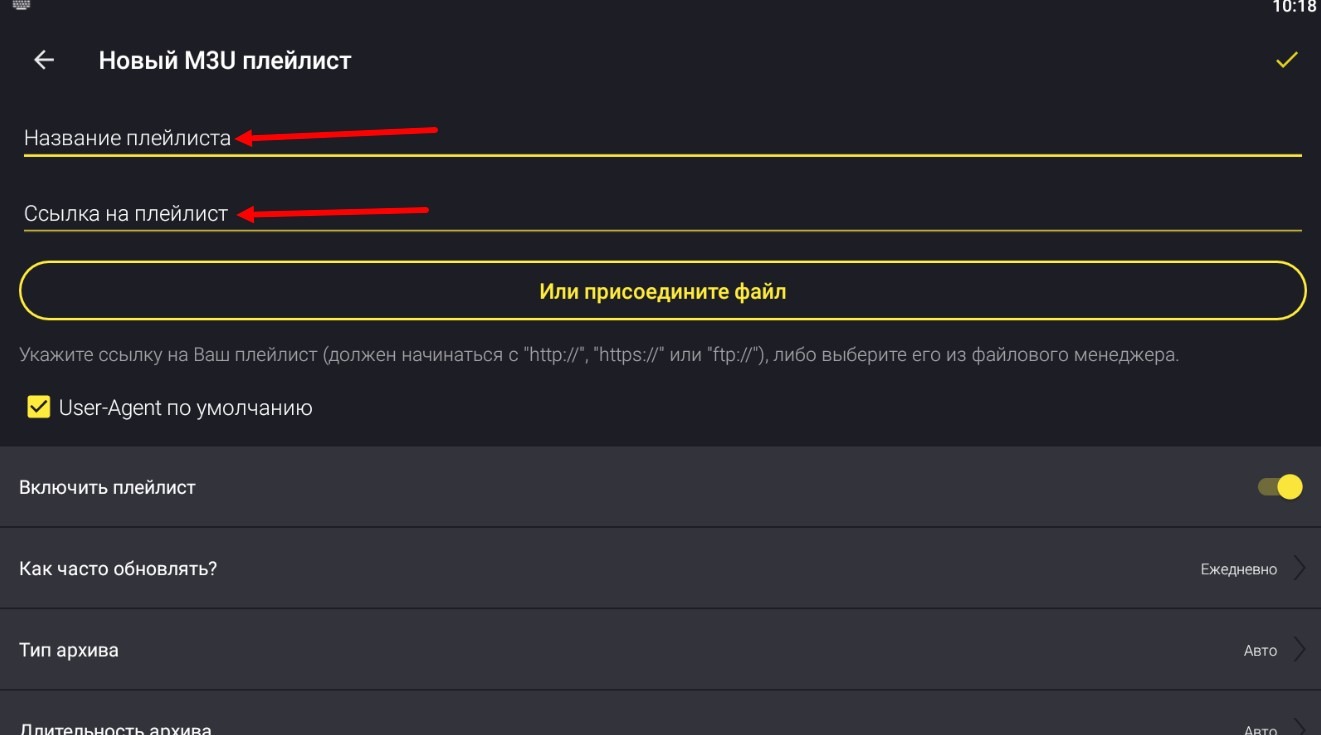
Вводим название плейлиста, ссылку на плейлист (или адрес плейлиста) и нажимаем "Сохранить" - галка в правом верхнем углу страницы.
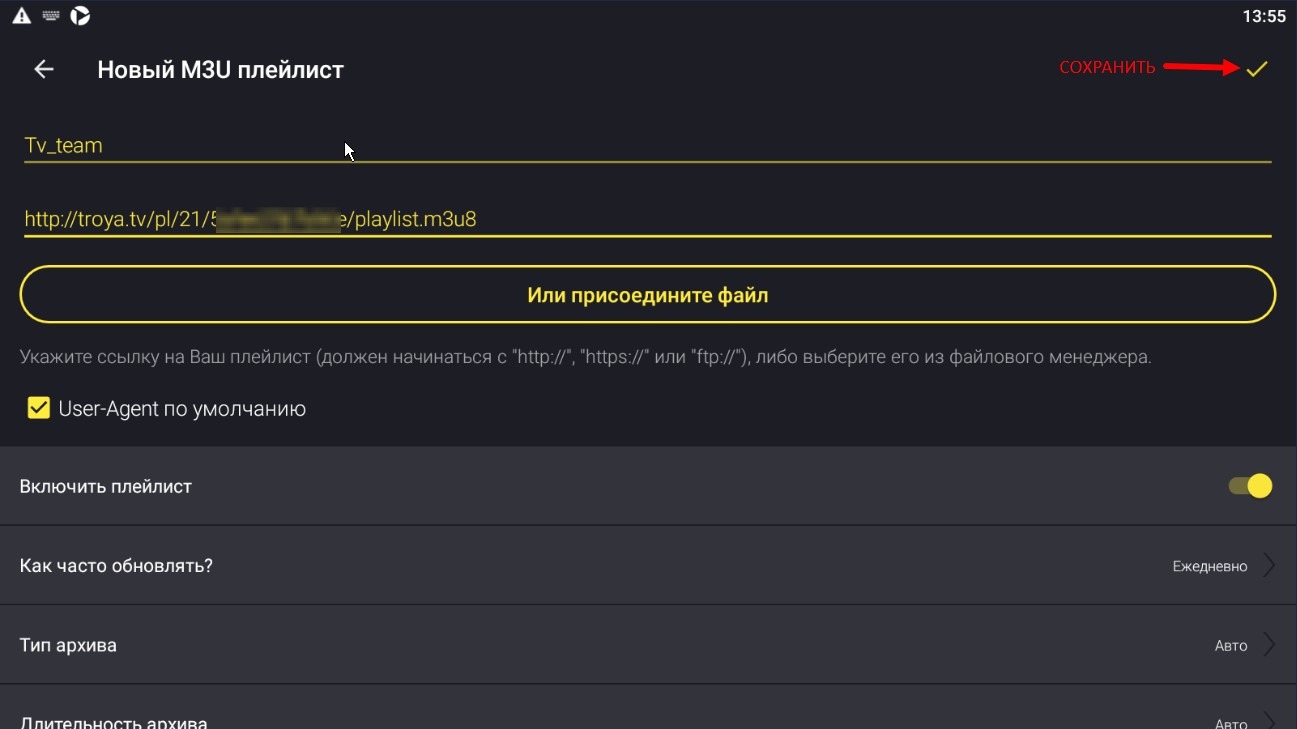
Где взять ссылку на плейлист читайте тут 6.1 Где взять плейлист? Где взять ссылку на плейлист? Ссылку берем для плейлиста "Televizo".
После нажатия "Сохранить" откроется окно плеера в котором уже можно начать просмотр:
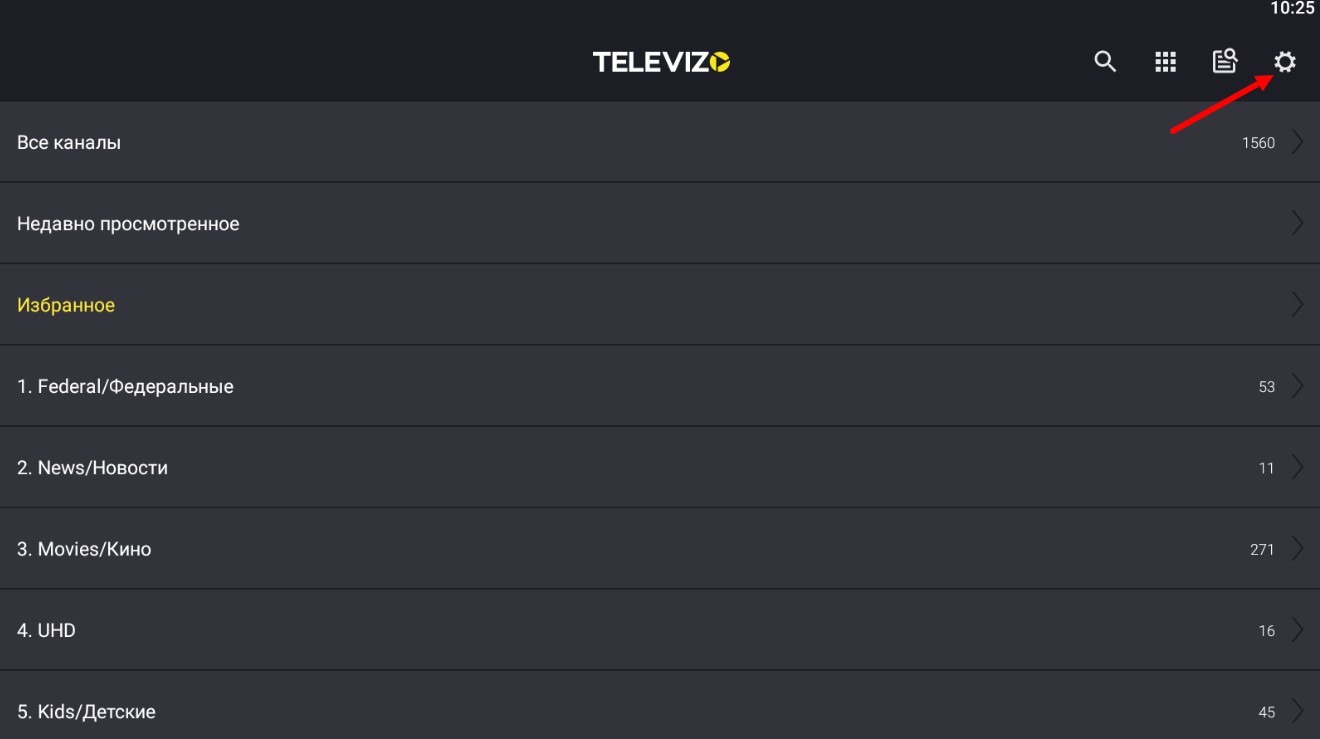
и, если вы взяли плейлист "Televizo", то программа передач (EPG) считается из плейлиста и вы можете приступать к просмотру. На загрузку EPG понадобится несколько минут времени.
Почему мы не закончили инструкцию пару предложений назад? В плейлисте "Televizo" EPG уже прописан в сам лист и плеер его оттуда считает, глубина EPG в этом листе 3.1 (3 дня архива и 1 день программы передач вперед). Если вам нужно, самостоятельно отрегулируйте глубину EPG, отключив в настройках плеера скачивание EPG из плейлиста (иначе при каждом обновлении плейлиста в настройках будет появляться вторая ссылка на EPG).
О глубине EPG можно почитать тут 3.1 Где взять телепрограмму (EPG)? Почему не отображается EPG?
Итак, возвращаемся в настройки плеера, нажав на шестеренку в правом верхнем углу окна.
Открывается окно настроек плеера:
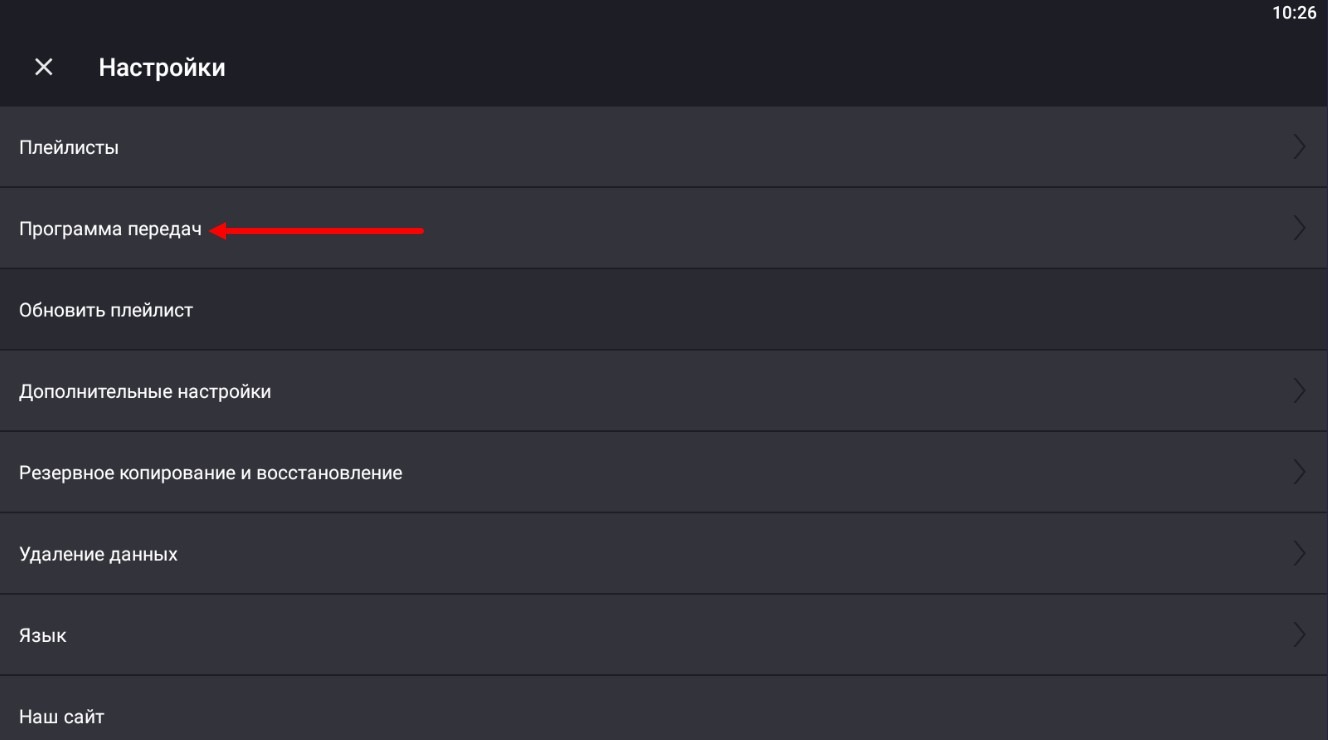
В котором нам нужно выбрать пункт "Программа передач". В первый раз плеер нам сообщит, что программы передач нет:
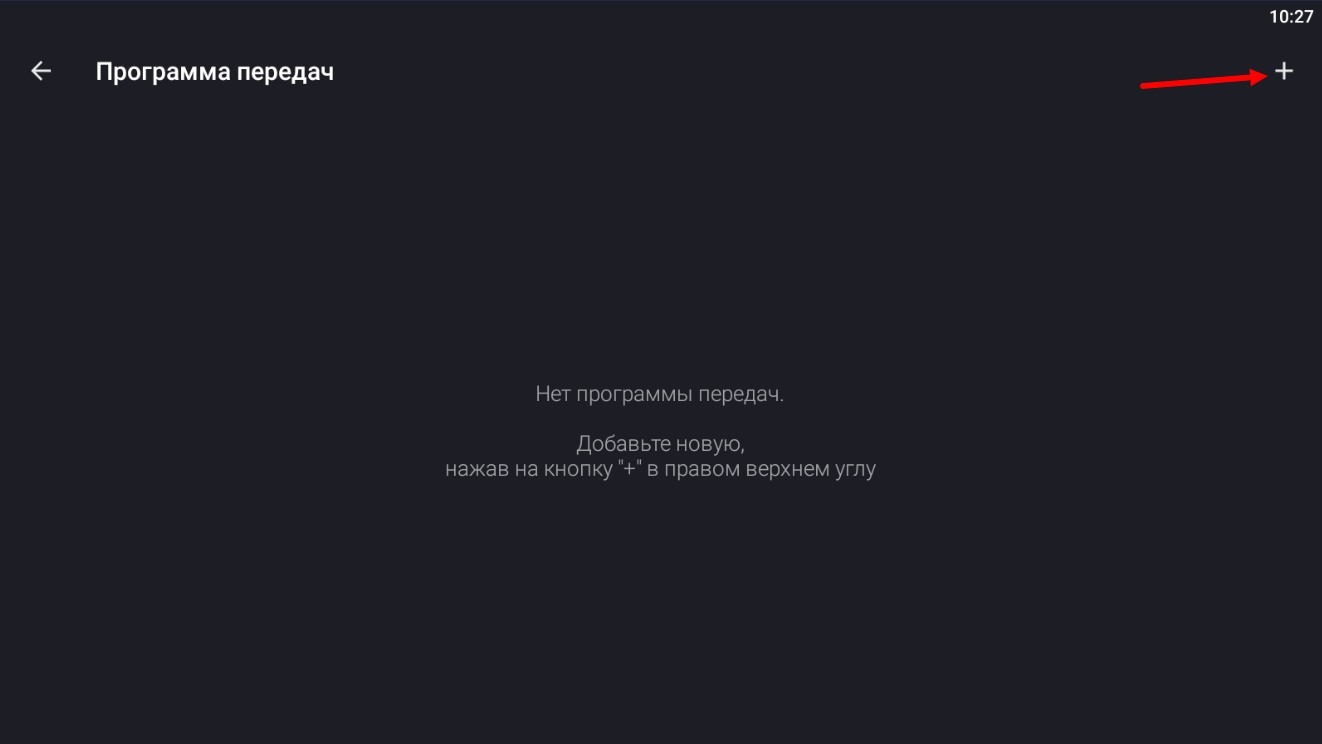
и предложит добавить новую. Нажмем плюс в правом верхнем углу, откроется окно:
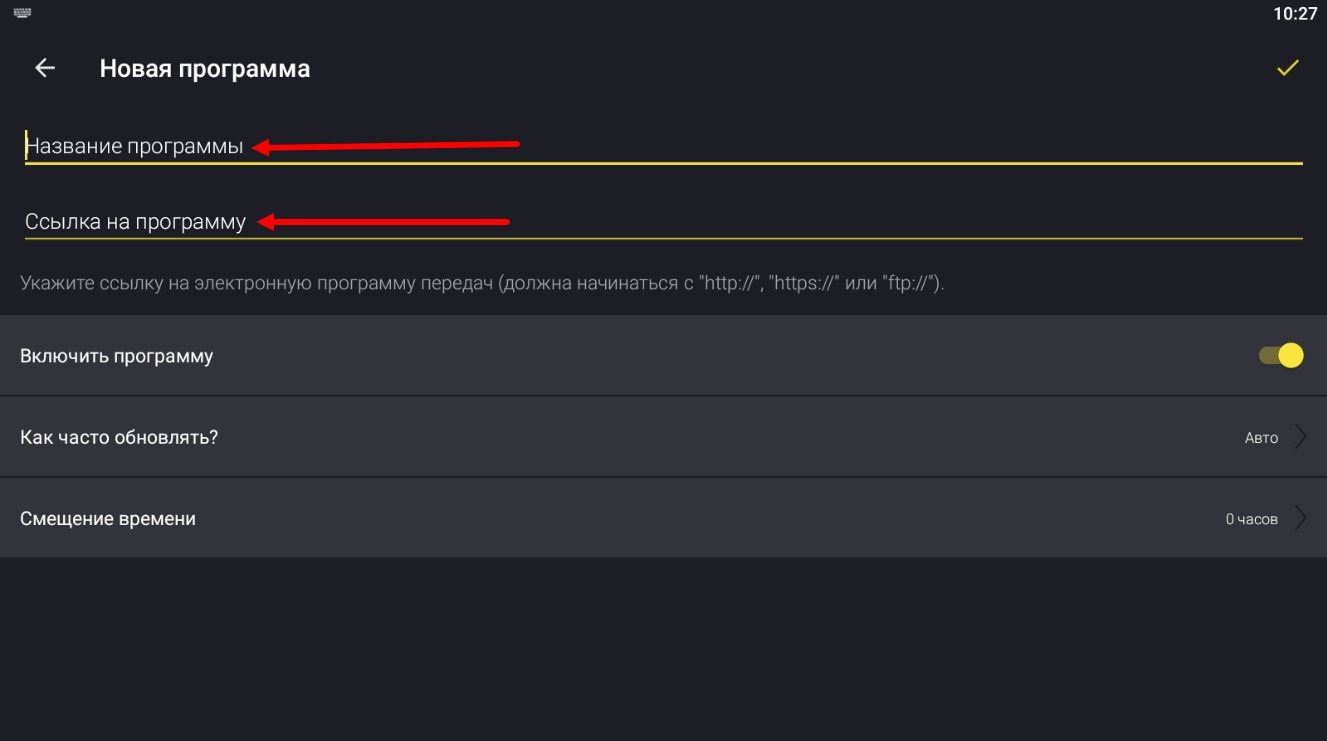
в котором нужно ввести название программы передач и ссылку на EPG.
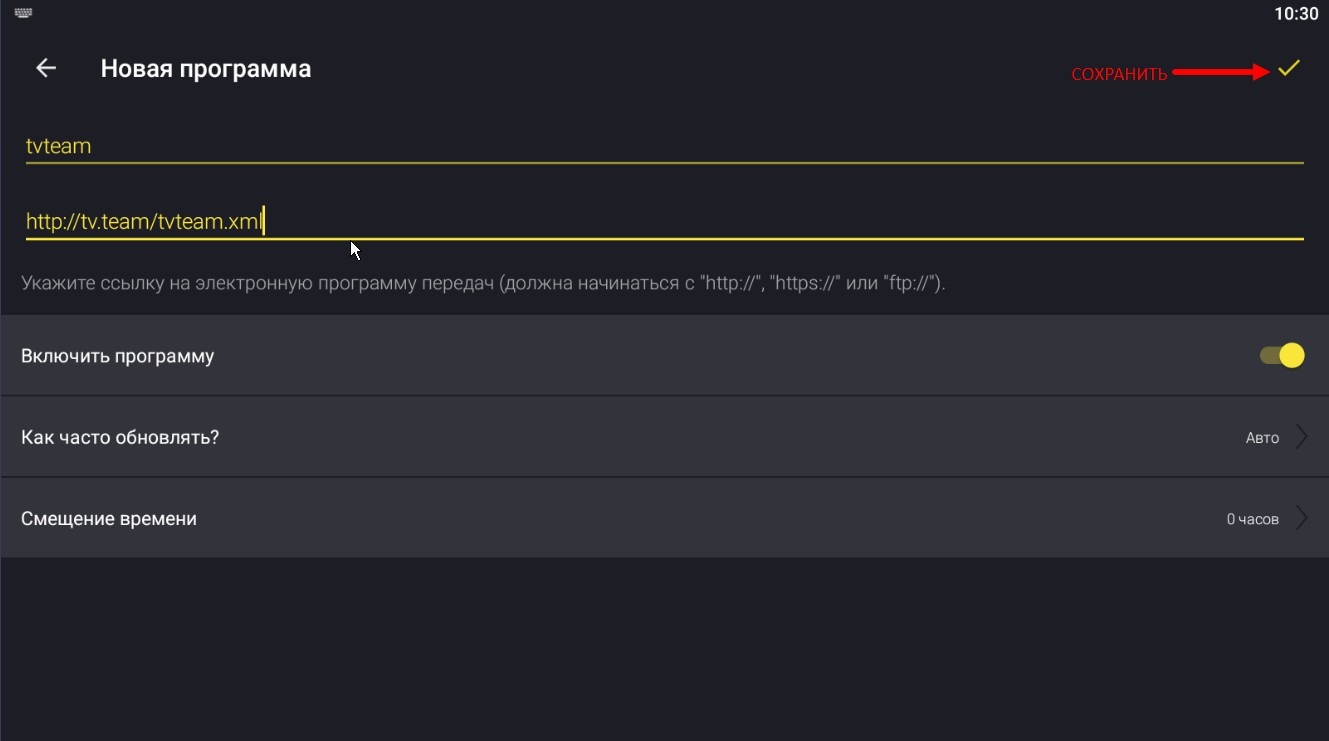
Где взять ссылку на EPG можно посмотреть тут 3.1 Где взять телепрограмму (EPG)? Почему не отображается EPG?
Вот тут вы и можете указать ссылку с глубиной EPG, например так http://tv.team/tvteam.xml.3.1, получив 3 дня архива и 1 день программы передач вперед. Размер такого файла будет значительно меньше, чем при, например, 7.7 и ваше слабое устройство зависать не будет.
Нажимаем "Сохранить" - галка в правом верхнем углу окна. Начнется скачивание программы передач в фоновом режиме, процесс не мгновенный.
А мы пока выходим из настроек плеера, нажимая на указанные в скринах значки:
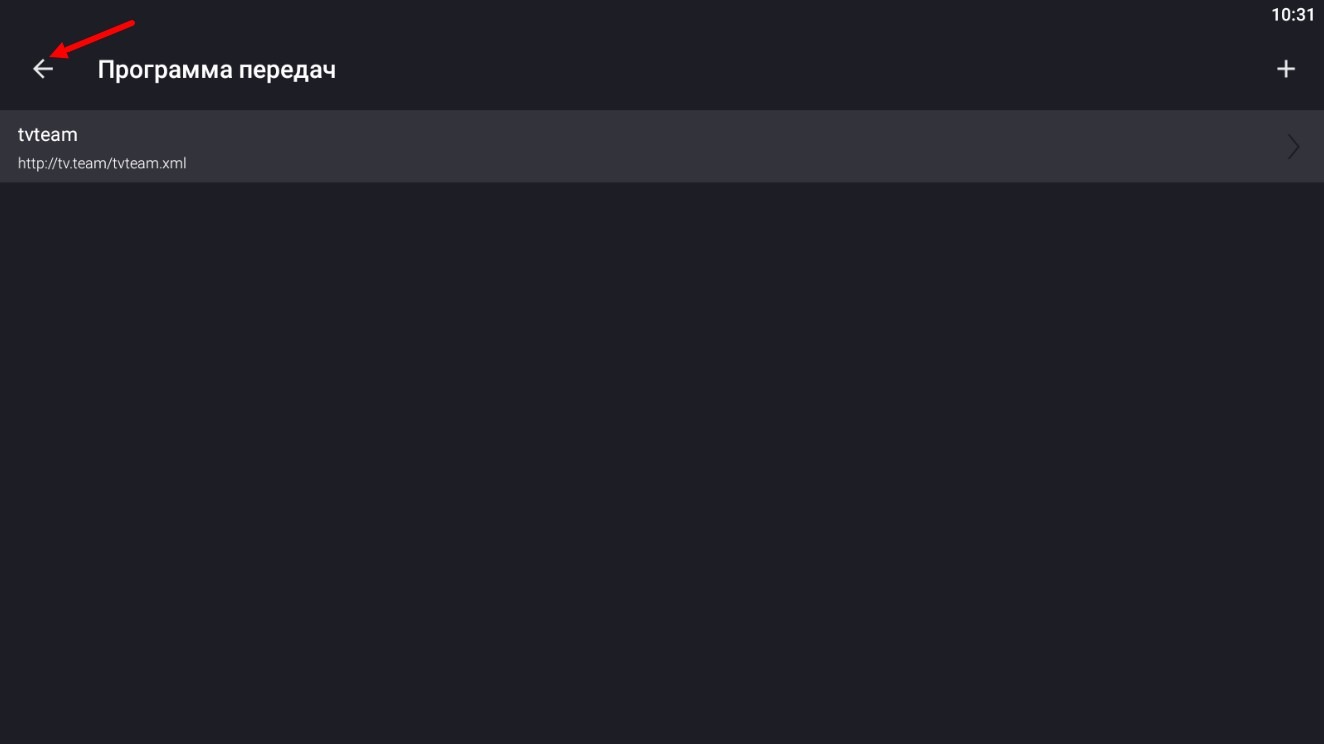
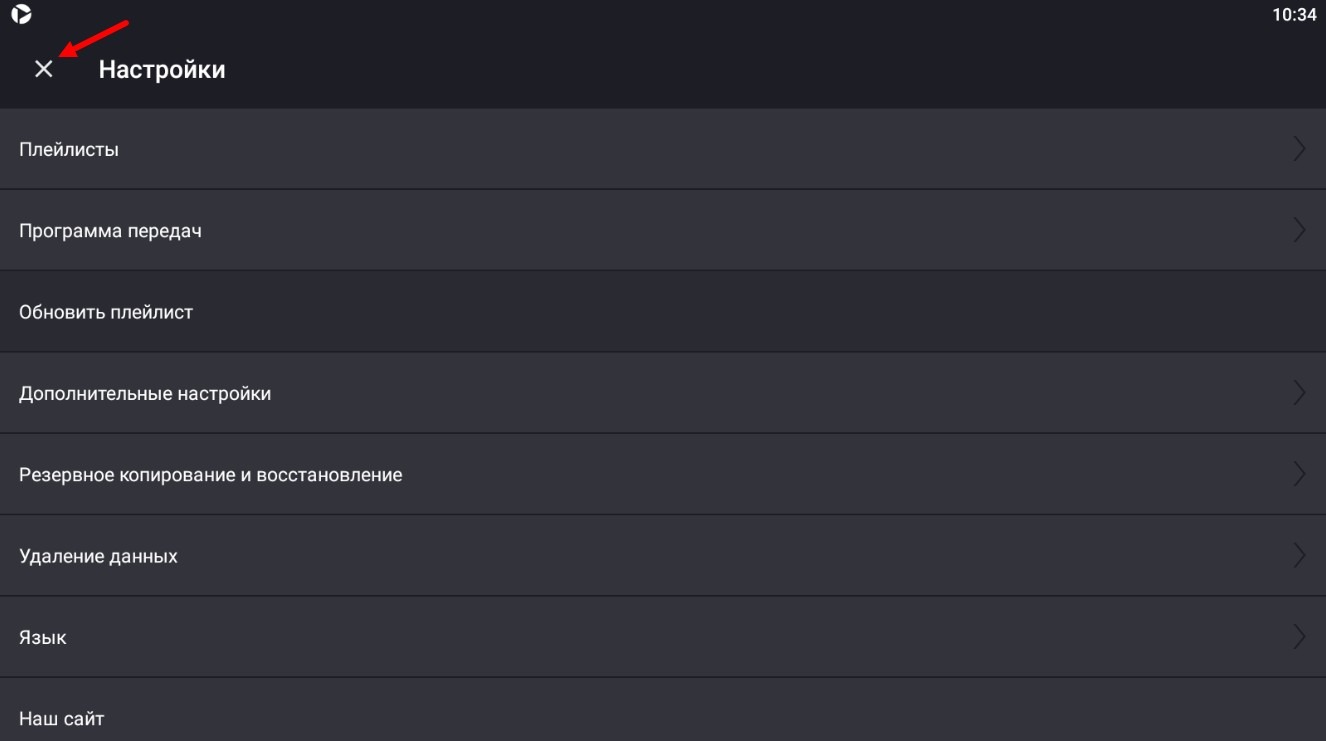
Открывается окно плеера со списком каналов плейлиста:
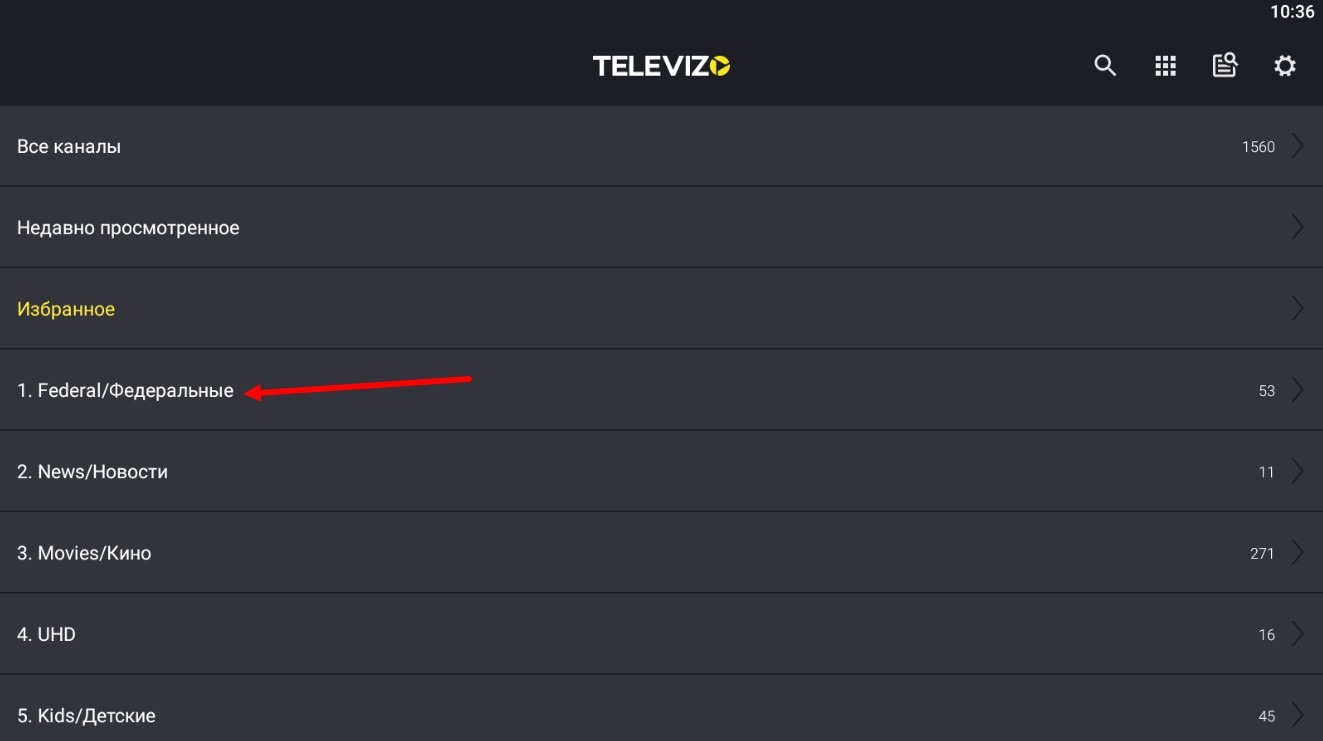
Зайдем, например, в категорию каналов "Федеральные":
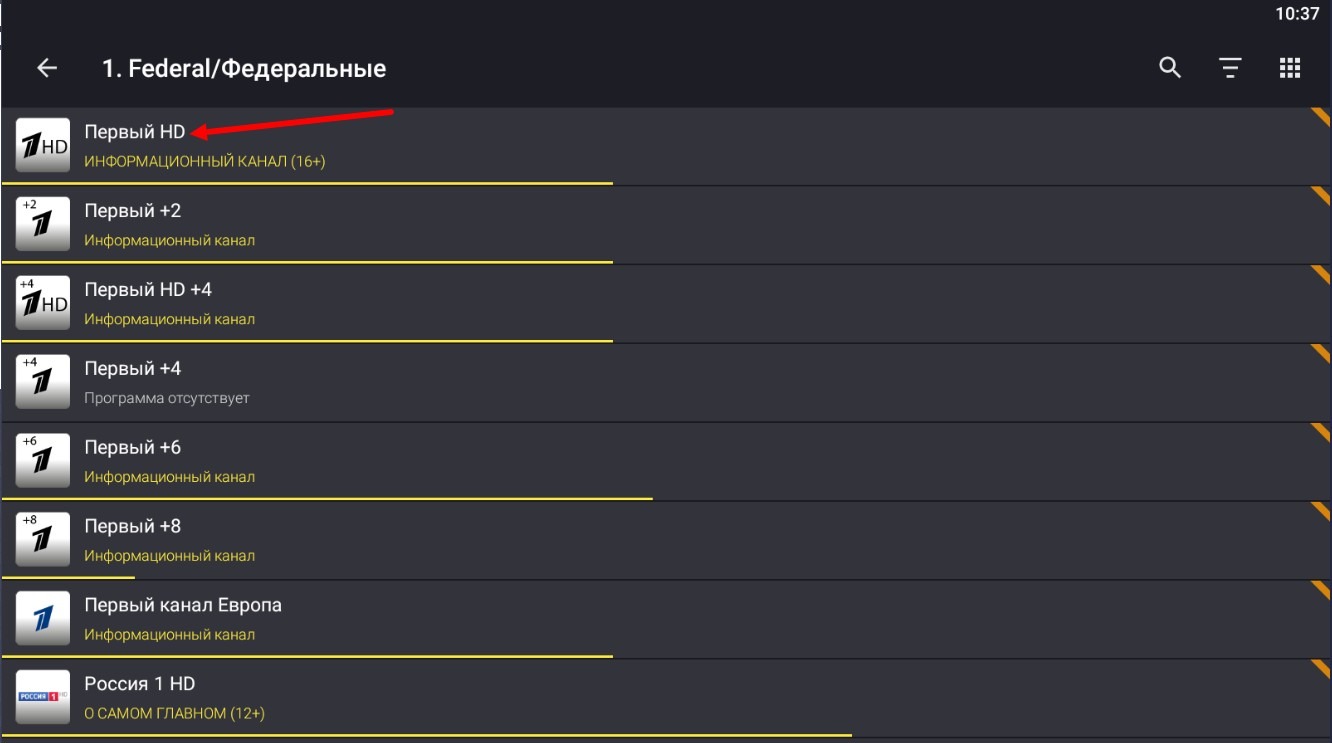
откроется окно со списком каналов этой категории. Выбираем канал и приступаем к просмотру
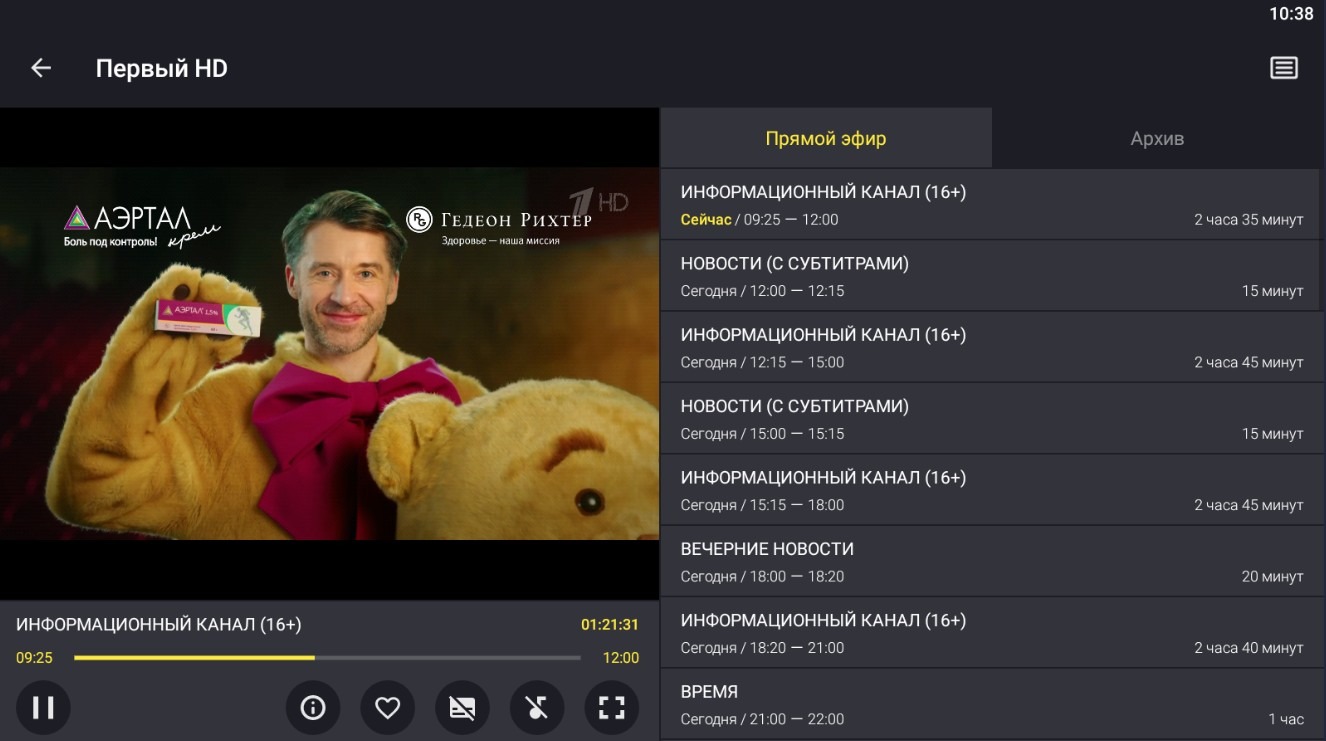
Справа можно выбрать просмотр прямого эфира или архива, передачи архива идут сверху вниз
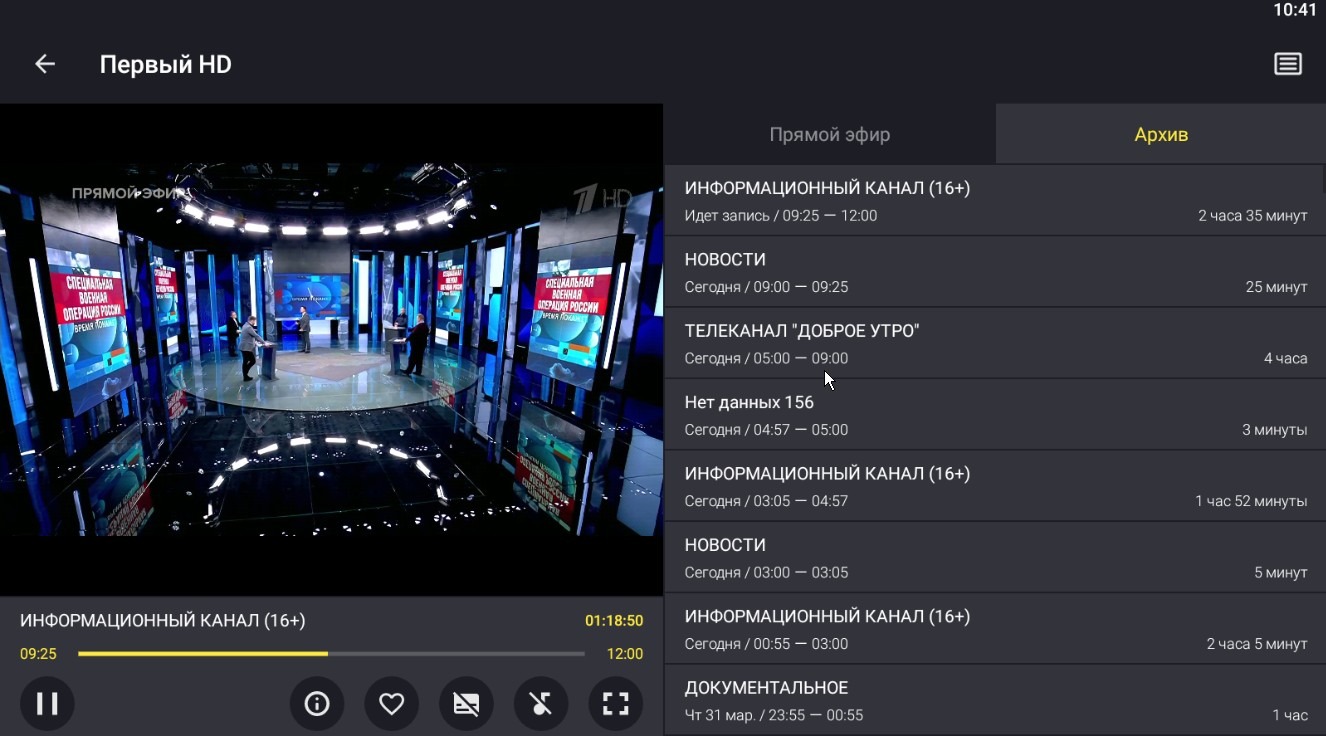
У плеера существует Premium версия, какие преимущества дает премиум вы можете почитать тут - тыц. В принципе смотреть можно и так, но автор тратит свое личное время на поддержку плеера, а стоимость премиума, который вы можете установить на неограниченное кол-во устройств с плеером, довольно смешная - 400 руб., поэтому потратить эту сумму, на поддержку хорошего плеера, может каждый.
О том, что у вас не премиум версия, будет видно в меню плеера
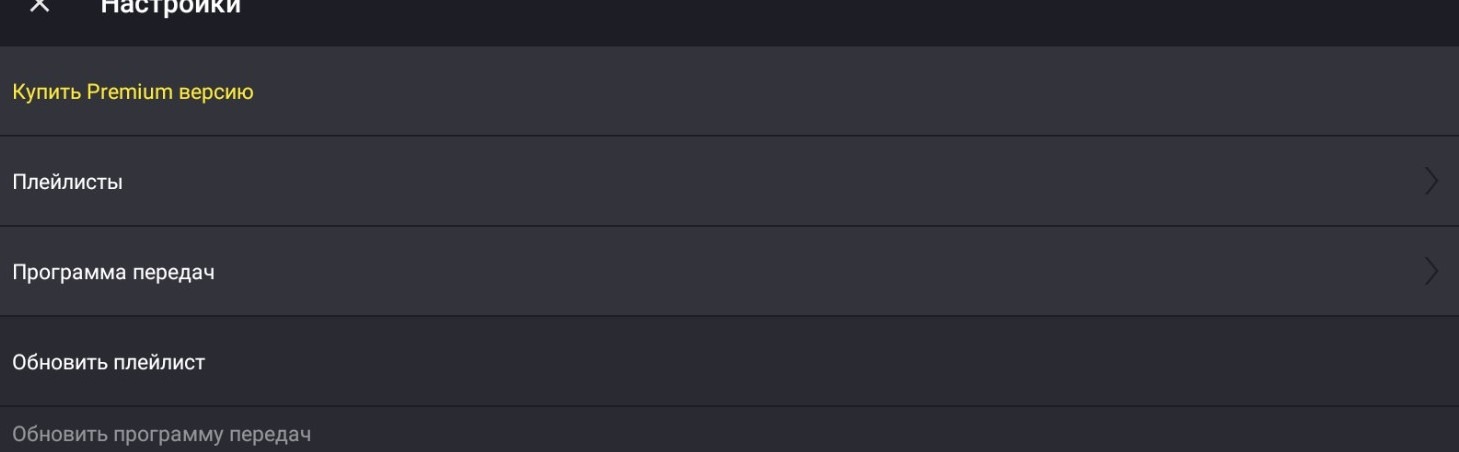
в меню будет присутствовать пункт "Купить Premium версию", нажав на который вы перейдете к покупке премиума через Google Play. Ничего сложного дальше нет, поэтому описывать этого не буду.
А что делать жителям России, которым отключили возможность полноценно пользоваться Google Play? Вот это рассмотрим подробнее.
Пользователям из России нужно установить Huawei AppGallery, установить это приложение можно на любое андроид устройство. Через AppGallery вы и сможете купить премиум версию плеера.
Устанавливать AppGallery будем через браузер по ссылке https://appgallery1.huawei.com/#/app/C27162 т.к. лично мне поиск в гугл плэй этого приложения ничего вразумительного не выдал.
После этого войдите в AppGallery, нужно найти и установить приложение HMS Core. Их этого приложения вы можете установить плеер на свое устройство.
После установки плеера, зарегистрируйтесь и войдите в личный кабинет AppGallery, тут инструкция с картинками на английском языке.
Вот теперь можно войти в плеер, нажать "Купить Premium версию" и произвести покупку премиума.
Сделайте скрин оплаты премиума и напишите на емейл автору плеера televizoiptv@gmail.com, сообщите что вы оплатили премиум версию и приложите скрин оплаты. В ответ автор пришлет вам код, который вы добавите в Google Play и сможете с ним активировать премиум версию плеера на любом андройи устройстве, на котором у вас установлен Google Play с вашей учеткой.
В принципе это автор укажет в инструкции более подробно.
Настройка немного заморочена.
Заходим в настройки:
- Прописываем плейлист (EPG не надо, оно прописано в плейлисте).
После чего переходим в дополнительные настройки:
- Автоматически открывать в полный экран - активировать;
- Открывать приложение при запуске устройства - активировать;
- Перезагружать видео поток - отключить;
- Аппаратное ускорение пользовательского интерфейса - отключить;
- Скрывать ссылку у плейлиста - активировать.
Переходим в группы и каналы:
- Открывать последний просмотренный канал при старте приложения - активировать;
- Отображать группу все каналы - активировать;
- Всё остальное деактивировать.
Выходим из групп и каналов.
Заходим в часы - отключаем их, выходим.
Заходим в размер текста - выбираем большой.
Всё.
Теперь при запуске устройства будет запускаться плеер и последний просмотренный канал, чтобы посмотреть EPG на канале или включить архив долгое удерживание кнопки "ОК", то что оранжевое - архив, то что зелёное - сейчас, то что серое - что будет.
Листать каналы влево и вправо, кнопка вниз вызывает список каналов, кнопка вверх вызывает описание текущей передачи, кнопка назад возвращает в список категорий (2 нажатия).
